Cómo obtener Apple Calendar en una PC con Windows
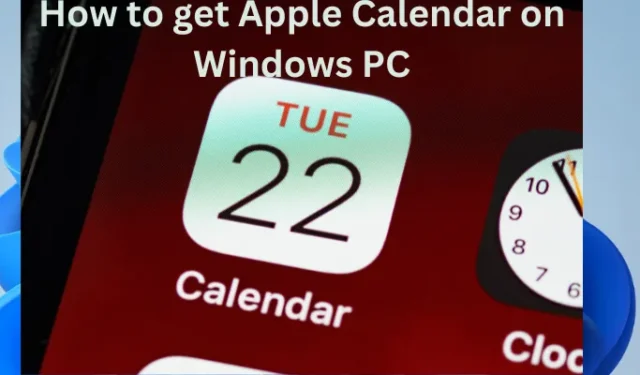
Preguntarse cómo obtener Apple Calendar en una PC con Windows es algo con lo que luchan muchos usuarios de dispositivos. El caso es que Apple tiene políticas que no dan mucha libertad para integrar sus apps con las de sus competidores. Sin embargo, ha habido cierta indulgencia por parte de Apple en los últimos años para permitir que los usuarios de Microsoft disfruten de algunas aplicaciones en su PC con Windows. Muy pocos usuarios saben acerca de esto, por lo que este artículo profundizará en cómo obtener Apple Calendar en una PC con Windows.
Los usuarios de Windows ahora pueden sincronizar fotos de iCloud, favoritos de Safari, correo y calendarios, gracias a la aplicación iCloud de Apple para PC con Windows. La parte difícil es que no existe una forma convencional de obtener Apple Calendar en una PC con Windows. La parte fácil, hay varias maneras de hackear esto, y eso es a lo que vamos a llegar.
Cómo obtener Apple Calendar en una PC con Windows
Acceder a Apple Calendar en PC con Windows no es un método sencillo. Sin embargo, una vez hecho esto, puede acceder a Apple Calendar a través de aplicaciones de Windows como Mail, Outlook y Calendar. Aquí se explica cómo obtener Apple Calendar en una PC con Windows:
- Descargue e instale la aplicación iCloud para escritorio
- Sincronizar usando la configuración de Windows
- Inicie sesión en la aplicación web de iCloud
Veamos ahora cada uno en detalle.
1] Descargue e instale la aplicación de escritorio iCloud
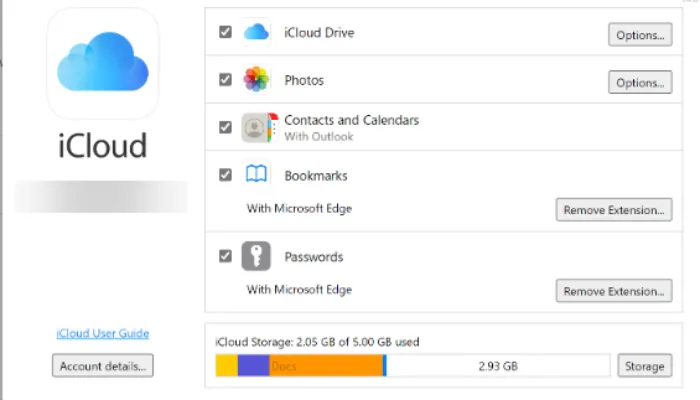
Los usuarios de iPhone que deseen usar una PC con Windows pueden usar el software iCloud Windows para sincronizar el correo, las fotos de iCloud, el calendario y mucho más. Siga los pasos a continuación para instalar la aplicación iCloud para Windows.
- Dirígete a Microsoft Store y busca la aplicación iCloud , luego haz clic en el botón Obtener .
- Una vez que descargue la aplicación, agregue todos los detalles requeridos.
- Se le pedirá que sincronice Fotos, Correo, Calendario, Marcadores y la unidad iCloud . Marque las casillas junto a todas esas opciones.
- Elija Aplicar para sincronizar el Calendario de Apple con Windows.
- A continuación, vaya a la aplicación de Outlook en su PC con Windows. Dirígete al Calendario que se encuentra en el menú inferior.
- Verá una casilla de verificación junto a iCloud . Marque la casilla para obtener Apple Calendar en Windows.
2] Sincronizar usando la configuración de Windows
Windows tiene la opción de agregar cuentas de terceros a su PC y sincronizarlas. Puede hacer esto para agregar su cuenta de iCloud en Windows en la ventana Configuración. Su calendario se agregará automáticamente. Aquí se explica cómo usar la configuración de Windows para sincronizar su calendario de iCloud:
- Abra la Configuración de Windows presionando Win + I o escribiendo Configuración en el cuadro de búsqueda, luego seleccione los primeros resultados de búsqueda.
- Vaya a Cuentas y presione la opción Correo electrónico y cuentas .
- En el lado izquierdo, haga clic en la pestaña Agregar una cuenta.
- Una nueva ventana se abrirá. De la lista, verá iCloud en la parte inferior, haga clic en él.
- Complete todas las credenciales requeridas y haga clic en Iniciar sesión .
- Ahora hará clic en Listo para confirmar sus datos.
- Vaya a la aplicación Calendario y elija Comenzar .
- Verá una casilla de verificación junto a iCloud . Márquelo para comenzar a ver iCloud Calendar en la aplicación Windows Calendar.
3] Inicie sesión en la aplicación web iCloud
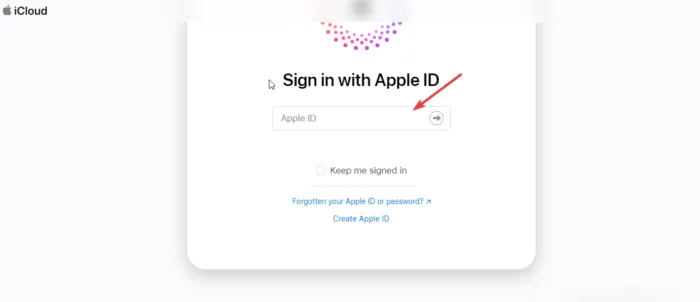
Es posible acceder a su iCloud usando Windows en su navegador. Para acceder a iCloud Calendar en su navegador de Windows, siga los pasos a continuación.
- Vaya al sitio web oficial de iCloud en su navegador web. Complete todas las credenciales de inicio de sesión de iCloud y haga clic en Iniciar sesión .
- Dentro de la ventana, elija Calendario para verlo desde su PC con Windows. También puede actualizarlo desde allí.
Háganos saber si alguno de los métodos anteriores funcionó para usted.
¿Cómo muestro mi calendario en la pantalla de mi computadora portátil?
Para mostrar su aplicación de calendario en su PC con Windows, deberá crear un acceso directo. Ingrese el comando shell: inicio presionando Win + R. Esto abrirá la carpeta de inicio. Puede copiar y pegar o arrastrar y soltar el acceso directo del calendario en la carpeta. Eso es; estás listo.
¿Puedo sincronizar el Calendario de mi iPhone con el Calendario de mi PC?
Para sincronizar el calendario de su iPhone con el calendario de su PC, descargue e instale iCloud para Windows en su PC. Inicie sesión con las credenciales de ID de Apple y haga clic en las casillas de verificación de todas las opciones para sincronizar. Para finalizar el proceso, haga clic en Aplicar. Esto le permitirá sincronizar calendarios en todos sus dispositivos Apple en los que haya iniciado sesión con los mismos detalles.


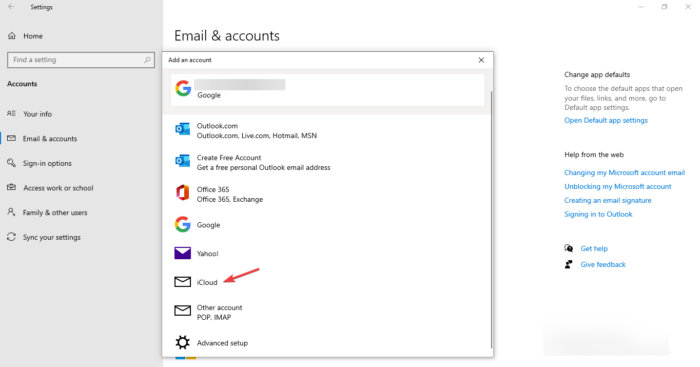

Deja una respuesta